Atualizado 2024 abril: Pare de receber mensagens de erro e deixe seu sistema mais lento com nossa ferramenta de otimização. Adquira agora em este link
- Baixe e instale a ferramenta de reparo aqui.
- Deixe-o escanear seu computador.
- A ferramenta irá então consertar seu computador.
O Teredo é um protocolo de rede usado para estabelecer comunicação segura entre clientes e servidores e para facilitar a conexão entre dispositivos atrás de roteadores que usam NAT (Network Address Translation). Se este protocolo estiver desativado ou bloqueado, manualmente ou por software, ele poderá ter esses efeitos prejudiciais no sistema.

Os usuários relataram que, ao usar o Teredo, existe uma problema que leva à desconexão. A mensagem de erro é que Teredo não é elegível. Este erro ocorre quando você tenta se conectar a um jogo multiplayer ou ter um bate-papo em grupo, uma janela pop-up aparece na tela. Isso acontece se você tiver um problema com o adaptador Teredo ou se tiver desativado as configurações do firewall. O erro também pode ocorrer se você instalou um aplicativo de terceiros que interfere na sua conexão com o Teredo. Isso se aplica apenas no caso de um bate-papo ao vivo com seus colegas de equipe em jogo.
Como corrigir a mensagem de erro “Teredo is Unable to Qualify”
Reinstalando o Adaptador Teredo
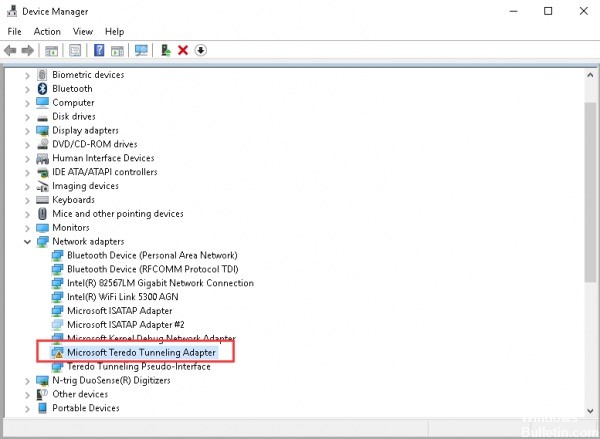
- Pressione Windows + S, digite “Prompt de Comando” na caixa de diálogo, clique com o botão direito do mouse no aplicativo e selecione Executar como Administrador.
- Agora execute o seguinte comando: interface netsh Teredo set state disable
- Depois de desativar o adaptador, pressione Windows + R, digite “devmgmt.msc” na caixa de diálogo e pressione Enter.
- No Gerenciador de dispositivos, clique em Exibir e, em seguida, Mostrar dispositivos ocultos. Agora clique em Adaptadores de rede, clique com o botão direito do mouse em todos os adaptadores Teredo e selecione Desinstalar.
- Após a desinstalação, reinicie o computador completamente. Após reconectar, navegue até um prompt alto e execute o seguinte comando: interface netsh Teredo set state type = default
- Agora inicie o aplicativo Xbox e verifique se o problema foi resolvido.
Atualização de abril de 2024:
Agora você pode evitar problemas com o PC usando esta ferramenta, como protegê-lo contra perda de arquivos e malware. Além disso, é uma ótima maneira de otimizar seu computador para obter o máximo desempenho. O programa corrige erros comuns que podem ocorrer em sistemas Windows com facilidade - sem necessidade de horas de solução de problemas quando você tem a solução perfeita ao seu alcance:
- Passo 1: Baixar Ferramenta de Reparo e Otimização de PC (Windows 10, 8, 7, XP e Vista - Certificado Microsoft Gold).
- Passo 2: clique em “Iniciar digitalização”Para localizar os problemas do registro do Windows que podem estar causando problemas no PC.
- Passo 3: clique em “Reparar tudo”Para corrigir todos os problemas.
Criando uma nova conta de usuário

- Pressione o botão Windows + I para abrir as configurações do aplicativo.
- Quando o aplicativo Configurações for aberto, vá para a seção Contas.
- No painel esquerdo, acesse Família e outras pessoas. No painel direito, clique em Adicionar outra pessoa neste PC.
- Selecione Não tenho as informações de login dessa pessoa.
- Selecione Adicionar usuários sem uma conta da Microsoft.
- Digite o nome de usuário desejado e clique em Avançar.
- Depois de criar uma nova conta, acesse-a e veja se ela resolve seu problema.
Consulte Se o serviço IP Helper está em execução
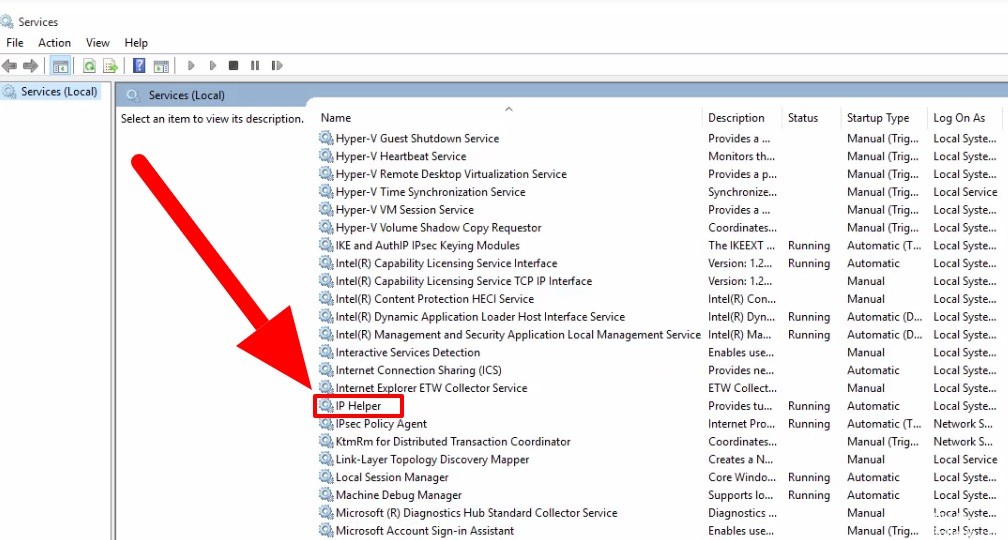
- Clique no botão Iniciar e digite Serviços na caixa de pesquisa.
- Selecione Serviços.
- Verifique o tipo de início do serviço a seguir para garantir que ele esteja definido como o valor padrão: Auxiliar de IP, Tipo de Inicialização: Automático
- Para redefini-lo para seu valor padrão, clique duas vezes em IP Helper no aplicativo Services.
- Na janela Propriedades, na lista suspensa Tipo de inicialização, selecione Automático.
- Em Status do Serviço, clique no botão Iniciar.
- Clique em OK para salvar as alterações.
Excluir entradas desnecessárias

- No teclado, pressione a tecla do logotipo do Windows e digite cmd. Em seguida, clique com o botão direito do mouse em Prompt de Comando e clique em Executar como Administrador.
- Clique em Sim para confirmar.
- Digite o seguinte comando e pressione Enter.
- Uma janela do bloco de notas é aberta imediatamente. Na janela do notebook, pressione Ctrl e F simultaneamente, digite win10.ipv6.microsoft.com e clique em Avançar.
- Se uma entrada for encontrada, exclua-a e salve o arquivo.
- Marque a caixa Xbox e verifique se o problema do Teredo não foi resolvido.
Dica do especialista: Esta ferramenta de reparo verifica os repositórios e substitui arquivos corrompidos ou ausentes se nenhum desses métodos funcionar. Funciona bem na maioria dos casos em que o problema é devido à corrupção do sistema. Essa ferramenta também otimizará seu sistema para maximizar o desempenho. Pode ser baixado por Clicando aqui

CCNA, Desenvolvedor da Web, Solucionador de problemas do PC
Eu sou um entusiasta de computador e pratico profissional de TI. Eu tenho anos de experiência atrás de mim em programação de computadores, solução de problemas de hardware e reparo. Eu me especializei em Desenvolvimento Web e Design de Banco de Dados. Eu também tenho uma certificação CCNA para Design de Rede e Solução de Problemas.

